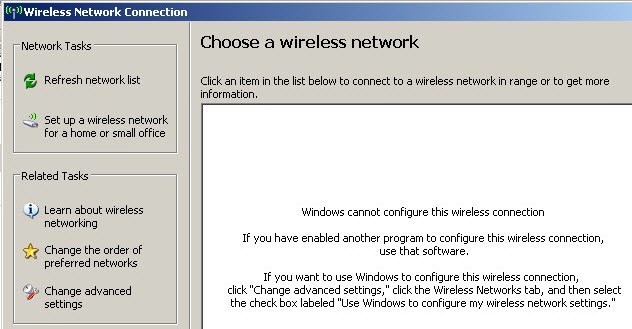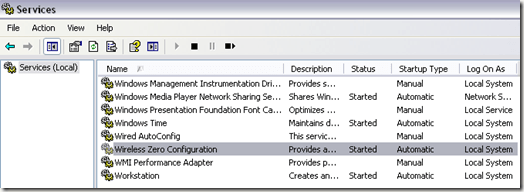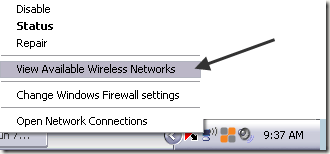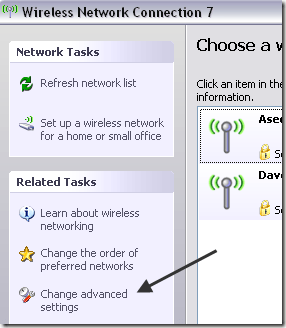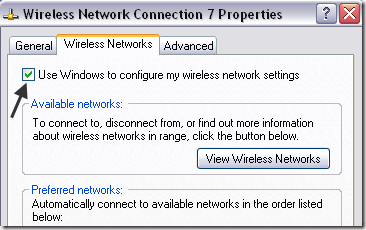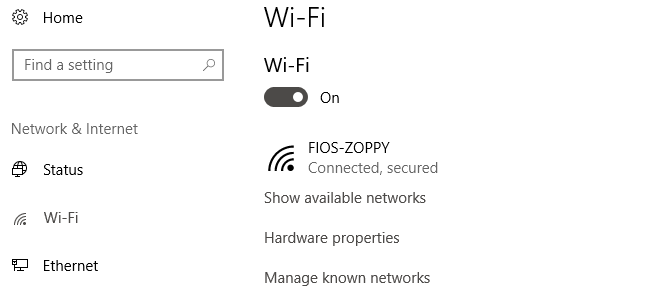في الآونة الأخيرة ، كان لدي عميل لم يكن قادرًا على الاتصال بشبكة الاتصال اللاسلكية الخاصة به باستخدام البطاقة اللاسلكية المضمنة على الكمبيوتر المحمول الخاص به. في الأساس ، انخفض الاتصال فجأة يوم واحد وقرر شراء عصا USB لاسلكية من أجل الاستمرار في العمل حتى يتمكن من حل المشكلة.
ومع ذلك ، لم يعد المحول اللاسلكي المدمج في الكشف عن أي لاسلكي الشبكات وببساطة عرض رسالة الخطأ أدناه:
Windows cannot configure this wireless connection. If you have enabled another program to manage this wireless connection, use that software.If you want Windows to configure this wireless connection, click "Change advanced settings," click the Wireless Networks tab, and then select the check box labeled "Use Windows to configure my wireless network settings."
حاول المستخدم تحديث برنامج التشغيل الخاص بالبناء في محول لاسلكي ، ولكن هذا لم يعمل إما. هذا عندما اتصل بي. بعد إلقاء نظرة على المشكلة ومحاولة بعض الحلول المختلفة ، قمنا بإصلاحها.
سوف أمضي قدمًا وسرد الحلول المختلفة التي جربتها نظرًا لأن تلك التي عملت بالنسبة لي قد لا تعمل من أجلك
الطريقة الأولى - إلغاء تثبيت Wireless Manager من طرف ثالث
في بعض الأجهزة ، مثل أجهزة كمبيوتر Dell ، يوجد برنامج تابع لجهة أخرى تثبته Dell ويقوم بإدارة الاتصال اللاسلكي. وبالمثل ، إذا كان لديك بطاقة Intel Pro اللاسلكية مثبتة ، فقد يتم التحكم فيها بواسطة برنامج Intel المقدم.
في هذه الحالة ، قم بإلغاء تثبيت البرنامج وإدارته لإدارة الاتصال اللاسلكي. لاحظ أنه لا يجب عليك إلغاء تثبيت برنامج التشغيل ، فقط البرنامج. في الحالة أعلاه ، قام المستخدم بتثبيت عصا USB لاسلكية ، حتى تمت إزالة البرامج أولاً.
أعد تشغيل الكمبيوتر الخاص بك ومعرفة ما إذا كان Windows يبدأ في اكتشاف الشبكات اللاسلكية. إذا لم يكن الأمر كذلك ، تابع القراءة!
الطريقة الثانية - بدء تشغيل خدمة Wireless Zero Configuration Service
إذا كنت تتلقى رسالة حول بدء تشغيل خدمة التكوين اللاسلكي ، فقد يكون قد تم تعطيلها بمقدار ثالث طرفا على جهاز الكمبيوتر الخاص بك.
يمكنك البدء عن طريق الانتقال إلى ابدأ، و لوحة التحكم، أدوات إدارية، وانقر على الخدمات. قم بالتمرير لأسفل حتى تجد Wireless Zero Configuration.
تأكد من أن الحالة هو البدء. إذا لم يكن كذلك ، فانقر بزر الماوس الأيمن على الخدمة واختر بدء. بمجرد بدء تشغيل الخدمة ، تحقق لمعرفة ما إذا كان Windows يقوم حاليًا باكتشاف الشبكات اللاسلكية.
الطريقة الثالثة - السماح لـ Windows بإدارة الإعدادات اللاسلكية
إذا لم يبدأ Windows تلقائيًا في إدارة الاتصال اللاسلكي ، قد تضطر إلى إخبارها يدويًا أيضًا. لاحظ أن هذا يعمل فقط على Windows 7 والإصدارات السابقة. يمكنك القيام بذلك عن طريق النقر بزر الماوس الأيمن على رمز اللاسلكي في شريط المهام واختيار عرض الشبكات اللاسلكية المتاحة.
بعد ذلك ، انقر على تغيير الإعدادات المتقدمةفي القائمة اليمنى:
ثم انقر على الشبكات اللاسلكيةعند انبثاق مربع حوار خصائص. هنا يجب عليك التحقق من مربع استخدام Windows لتكوين إعدادات الشبكة اللاسلكية.
استمر وحاول أن ترى إذا كان Windows قادرًا الآن على اكتشاف شبكات الاتصال اللاسلكية الخاصة بك. نأمل أن يؤدي ذلك إلى حل مشكلتك. إذا كنت تستخدم Windows 10 ، فيمكنك الانتقال إلى الإعدادات ، ثم النقر فوق Network & amp؛ الإنترنتثم انقر فوق Wi-Fi.
إذا كنت لا تزال غير قادر على الاتصال باستخدام البطاقة اللاسلكية المضمنة ، فقم بنشر تعليق هنا بالتفاصيل وسنحاول مساعدتك. استمتع!